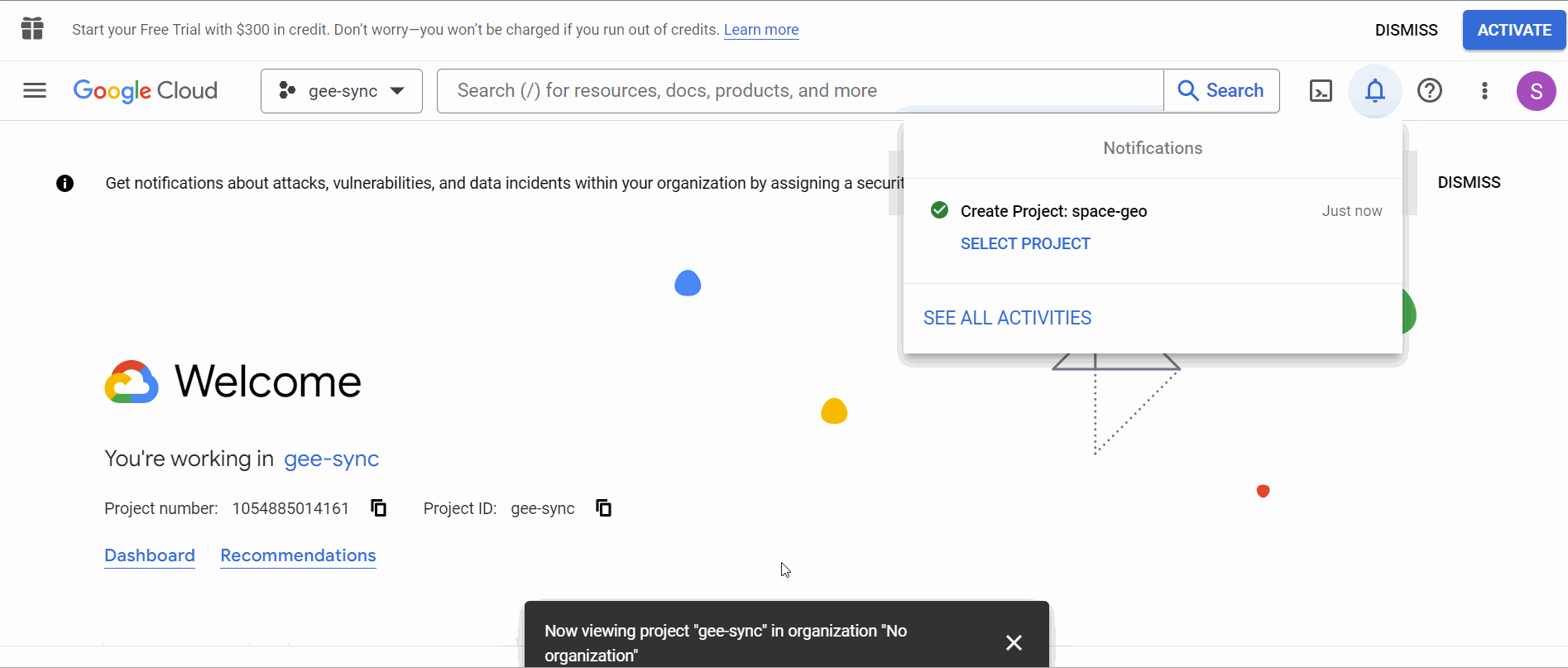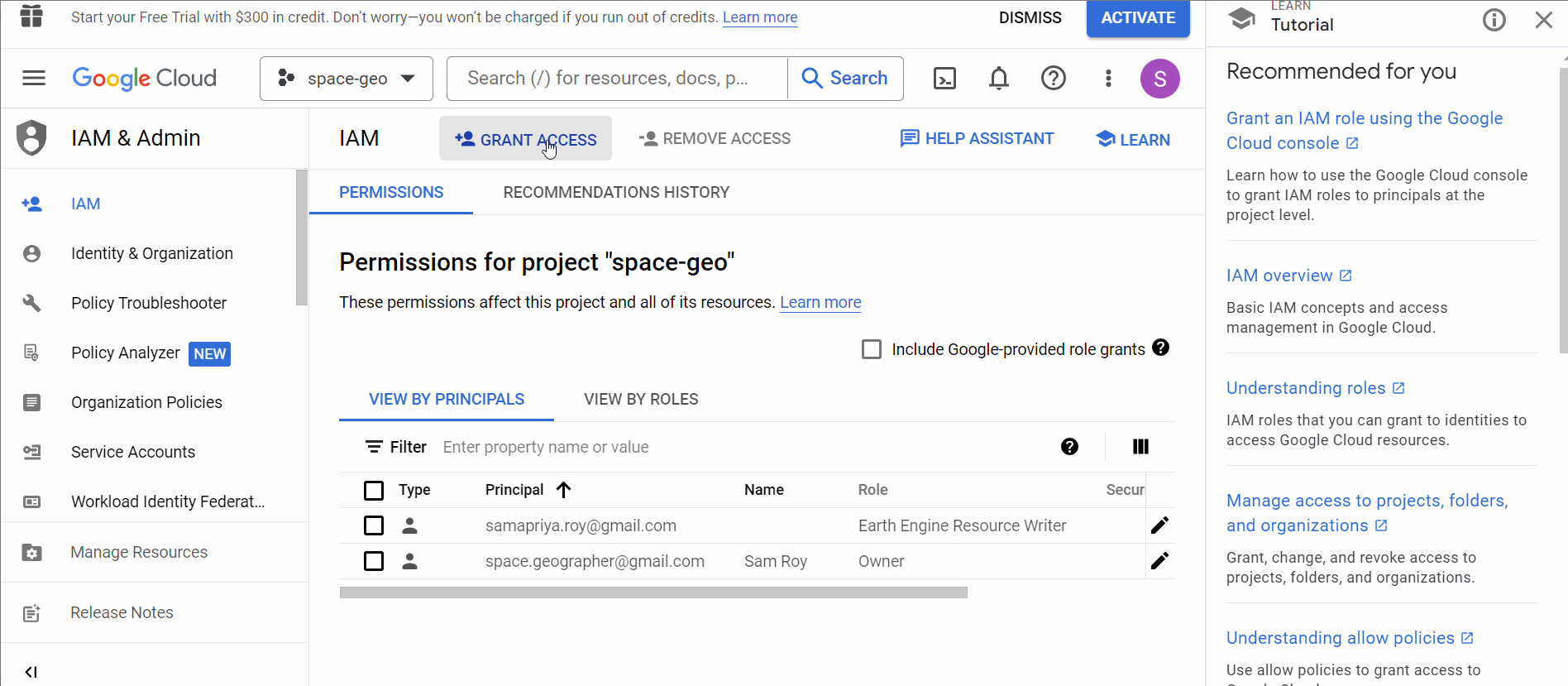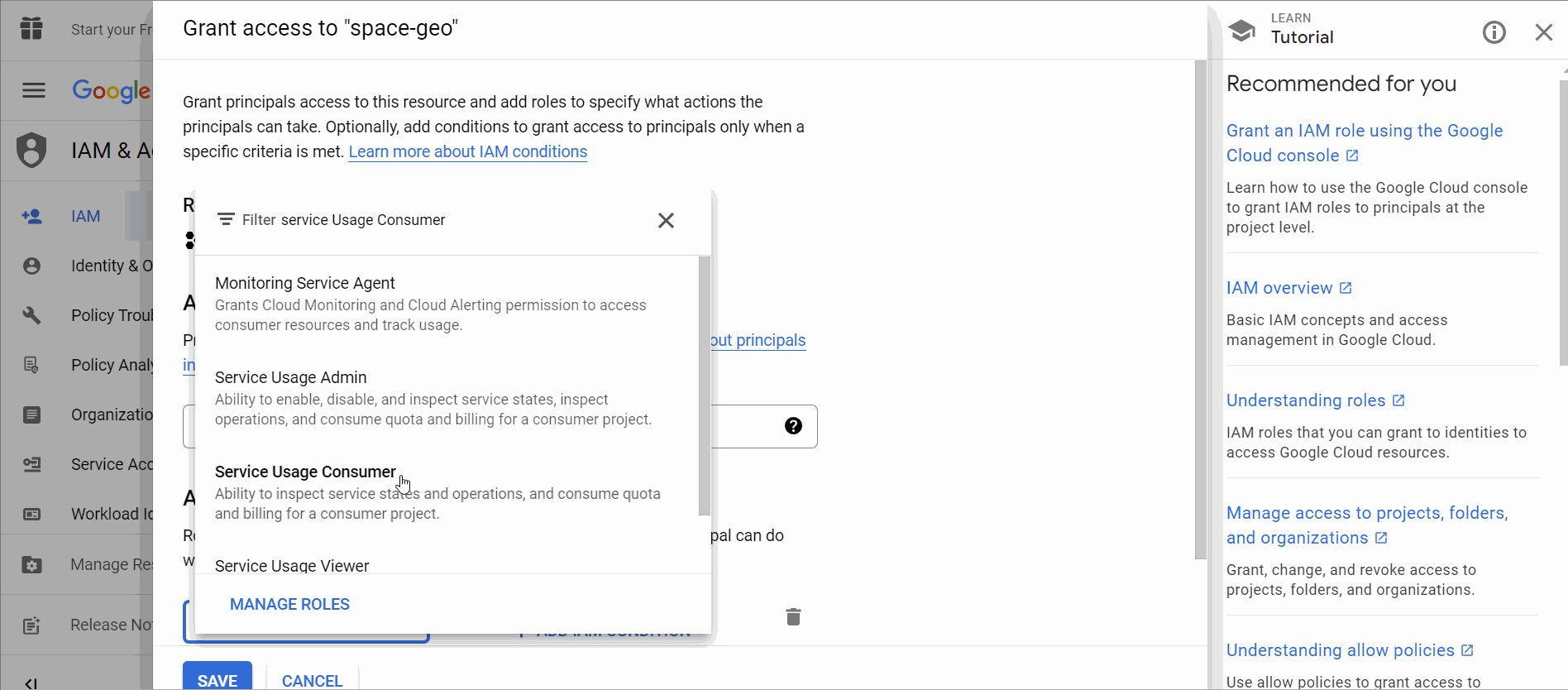Guía práctica para integrar proyectos de Google Cloud y GEE en universidades
Escrito por la Dra. Samapriya Roy para el Hackathon SpaceHACK para la Sostenibilidad, 2023.
También publicado aquí: https://samapriyaroy.medium.com/google-cloud-projects-and-earth-engine-integration-in-universities-a-practical-guide-fb16d8dad14a
Con Google Earth Engine, ahora puedes invitar a otros usuarios con distintos niveles de acceso y permisos, además de mantener los entornos de proyecto separados. Estas actualizaciones hacen que usar Google Projects con Earth Engine sea más potente e intuitivo.
Paso 1. Crear un proyecto de Google Cloud en su cuenta personal
Este proceso es relativamente sencillo. Requiere iniciar sesión en la consola GCS, hacer clic en el menú desplegable de proyectos y luego en "Nuevo proyecto". El proyecto se crea en segundos.
Paso 2. Habilitar la API de Google Earth Engine en su cuenta personal
Para garantizar que tu proyecto de Google Cloud recién creado sea compatible con GEE, deberás habilitar la API de Earth Engine. Para ello, ve a la sección API y servicios de tu cuenta de Google Cloud y haz clic en "API y servicios habilitados". Desde allí, haz clic en "Habilitar API" y busca "Earth Engine". Una vez que lo encuentres, habilita la API. Ten en cuenta que los cambios pueden tardar unos minutos en aplicarse. En este ejemplo, estoy realizando estos pasos en mi cuenta personal, ya que tengo control total sobre las políticas.
Paso 3. Asignación de roles de Earth Engine a proyectos de nube personal
Earth Engine incluye varios roles y permisos preconfigurados, que se pueden encontrar en la página de definición de roles de Earth Engine. Si bien se pueden configurar permisos específicos, el rol de escritor de recursos de Earth Engine debería ser suficiente para compartir el proyecto con la cuenta de la universidad. Sin embargo, tenga en cuenta que los permisos pueden tardar unos minutos en propagarse, así que espere antes de intentar agregar el proyecto compartido de Google Cloud a la cuenta de Earth Engine de la universidad.
4. Agregar un proyecto personal de Google Cloud a la cuenta GEE de la Universidad
Una vez configurados los roles, simplemente agregue el proyecto en la nube que creó con las API adecuadas habilitadas y los roles definidos a su cuenta GEE de la universidad. Esto debería ser suficiente; ahora le otorgará acceso a la carpeta para recopilar sus recursos. En la siguiente sección, veremos cómo difieren las configuraciones a nivel de recursos y a nivel de proyecto, y cómo configurarlas correctamente si es necesario.
Paso opcional: Configuración de permisos a nivel de activos y proyectos para su cuenta personal
Si bien es posible usar tu cuenta de Google Earth Engine sin un proyecto en la nube, hacerlo podría limitar tu acceso a ciertas funciones y recursos. Por ejemplo, el rol de redactor de recursos de Earth Engine debería ser suficiente para un uso básico; sin embargo, si decides usar un proyecto en la nube con tu cuenta de Earth Engine o usar GEE en la configuración de un notebook o al llamar a la API REST mediante la biblioteca de Python, es posible que necesites otorgar permisos adicionales, como el rol de Consumidor de Uso de Servicios.
Esto no suele ser necesario para la configuración de cuentas universitarias ni al usar el editor de código. Sin embargo, es algo que debes tener en cuenta si planeas migrar tus cálculos y vincularlos a un proyecto individual.
Si añades el rol adicional y deseas migrar tus cálculos a un proyecto en la nube, ahora puedes volver a seleccionar el proyecto en el menú desplegable de usuarios.
Resumen y conclusiones clave
Al vincular un proyecto de Google Cloud desde tu cuenta personal a la cuenta universitaria de Google Earth Engine, ahora puedes compartir fácilmente espacios y recursos de proyecto con varios usuarios. Un consejo útil es compartir todo el proyecto de Google y asignar la otra cuenta como copropietaria, lo que te otorga pleno permiso para administrar roles y definiciones desde cualquiera de las dos cuentas. Esto envía un correo electrónico al copropietario y debes aceptar el proyecto de Google. Pero ese truco y explorar sus beneficios serán para otro día.uld like to migrate your computation to a cloud project, you can now choose the project again in the user dropdown